ウェブサイトへのセキュアソケットレイヤー(SSL)証明書の導入は、もはや常識と言っても過言ではありません。サイトを適切に保護し、HTTPS接続でデータを暗号化することは必要不可欠。しかし、SSL証明書にはさまざまな種類があり、どれを選ぶか悩ましいところです。
複数のサブドメインを運用する場合、ワイルドカードSSL証明書を選べば、証明書を複数購入してインストールする必要がなくなり、1つの証明書ですべてのサブドメインを保護することが可能になります。
そこでこの記事では、ワイルドカードSSL証明書とは何か、そしてどのような用途に利用できるのかをご説明していきます。サイトにインストールする簡単な手順も併せてみていきましょう。
ワイルドカードSSL証明書とは
ワイルドカードSSL証明書は、1つの証明書で複数のサブドメイン(数に制限なし)を保護することができるものです。プロビジョニングされたベースドメイン名のサブドメインで動作します。例えば、ドメイン「yourwebsite.com」の場合、ワイルドカード証明書は「subsite.yourwebsite.com」と「subsite2.yourwebsite.com」も保護します。
ワイルドカードSSL証明書では、アスタリスク(*)がプレースホルダーとしてドメイン名の前に置かれ、任意の文字列として解釈されます。また、ドメインの「www」と「www」以外のバリエーションの両方も保護することができます。
例えば、以下のようなドメインとサブドメインに使用することができます。
- www.yourwebsite.com
- yourwebsite.com
- news.yourwebsite.com
- blog.yourwebsite.com
- shop.yourwebsite.com
シングルドメイン証明書と同様に、ワイルドカードSSL証明書は、デジタル証明書に保存される公開鍵と、サーバーに保存される秘密鍵を使ってデータを暗号化しますが、秘密鍵をコピーして、複数のサーバーにアップロードすることができます。
ワイルドカード証明書とマルチドメイン証明書の違い
ワイルドカード証明書は、マルチドメインSSL証明書やサブジェクトの別名(SAN)証明書とは異なります。マルチドメイン証明書では、異なるホスト名のドメインも含め、複数のドメインやサブドメインを1つの証明書で保護します。例えば、マルチドメインSSLを使用して、以下のような複数のトップレベルドメインを保護することができます。
- www.yourwebsite.com
- www.yourwebsiteblog.com
- www.yourwebsitenews.com
また、これらのサイトごとにサブドメインを作成して、保護することも可能です。ただし、マルチドメイン証明書の場合、購入時にサブドメイン名を定義する必要があります。後からサブドメインを追加するには、証明書を再発行しなければなりません。
ワイルドカードSSL証明書が適した状況
シングルドメイン証明書を利用している場合、サイトに1つのサブドメインを追加してSSL証明書を発行することは、必ずしも大きな問題ではありません。しかし、多数のサブドメインを追加する予定の場合は、手間と費用がかかる可能性があります。
ワイルドカードSSL証明書を利用する大きなメリットは、時間と費用を大幅に削減できる点。また、柔軟性にも優れています。
SAN証明書とは異なり、購入時にサブドメインを定義する必要はありません。また、後からサブドメインを追加しても、証明書の再発行をせずに済みます。
ワイルドカード証明書は一括ですべてのサブドメインを保護できるため、1つのドメインに複数の第1階層のサブドメインを持つ(または今後追加予定の)場合に適しています。
具体的には、以下のようなシナリオにうってつけです。
- テスト環境にサブドメインをよく使用する
- 組織のさまざまな側面やエンティティ(ブログ、ショップなど)に別々のサブドメインを使用している
- トップレベルドメインは1つで、複数のサブドメインを使用している(または使用予定)
ワイルドカードSSL証明書は、スマートフォンやPCなど、ほぼすべてのウェブブラウザやデバイスでサポートされており、さらにサーバーライセンスポリシーと再発行ポリシーが制限なく付属します。つまり、必要な数のサーバーでサイトを保護し、何度でも証明書を再発行できることを意味します。
ワイルドカードSSL証明書の入手方法
ワイルドカードSSLには、DV(ドメイン認証型)証明書とOV(組織認証型)証明書があります。前者はドメインと任意のサブドメイン、後者は加えて組織の存在も認証するものです。
OV証明書は、ビジネス文書を提出する必要があるため、処理と認証に数日かかることがありますが、DV証明書は数分で発行されます。なお、EV(Extended Validation)証明書は利用できません。
ワイルドカード証明書を発行する認証局(CA)は多数ありますが、特に人気のある認証局は以下の通りです。
- Comodo:DVワイルドカード証明書とOVワイルドカード証明書を提供。価格帯はプランとサブスクリプションの種類に応じて、年間89ドルから1,000ドル以上と幅広い。
- GeoTrust:トゥルービジネスID(組織認証型)ワイルドカード証明書を年間688ドル、クイックSSLプレミアムワイルドカード証明書を年間745ドルで提供。
- Thawte:ワイルドカード証明書を年間149ドル〜で提供。
また、ワイルドカード証明書を利用しているサーバー会社経由で購入できる場合もあり、一部のサーバー会社はSSLパートナーと提携し、有料アドオンでワイルドカード証明書を提供しています。
WordPressサイトにワイルドカードSSL証明書をインストールする方法(4ステップ)
ワイルドカードSSL証明書をインストールすることを決定し、Kinstaの無料ワイルドカードSSL証明書では適切でないと判断した場合(Kinstaのお客様)、証明書を購入してWordPressサイトにインストールすることができます。SSL証明書をインストールする手順は、ホストとサーバーの種類によって若干異なる可能性があります。
例えば、サーバープランによってはワイルドカードSSL証明書をサポートしていなかったり、有料の機能として提供していたりします。Kinstaの場合は、ワイルドカードSSL証明書を含む、すべての種類のSSL証明書をサポートしています。
また、ホスティングのコントロールパネルやインターフェースによって、インストール手順が異なるかもしれません。KinstaではcPanelではなく、独自に開発したMyKinstaを採用しています。
とは言え、基本的には同じ手順になりますのでご安心を。以下4つのステップでワイルドカードSSL証明書をインストールしましょう。
ステップ1. ワイルドカードSSL証明書を購入する
まずは、SSL証明書を購入します。先に述べた通り、ワイルドカード証明書を発行する認証局は多数ありますので、予算と要件に適した認証局を選択してください。
購入時には、サイトをホストするサーバーのタイプを指定します。Kinstaのお客様であれば、Nginxを選択してください。Apache、またはその他のサーバーでも動作します。
ステップ2. 証明書署名要求(CSR)コードと秘密鍵を生成する
次に、CSRコードを生成します。これは、証明書ファイルを作成し署名するために認証局が要求するものです。CSRと鍵ペア(公開鍵/秘密鍵)は、オンラインCSRとキージェネレータで生成可能です。
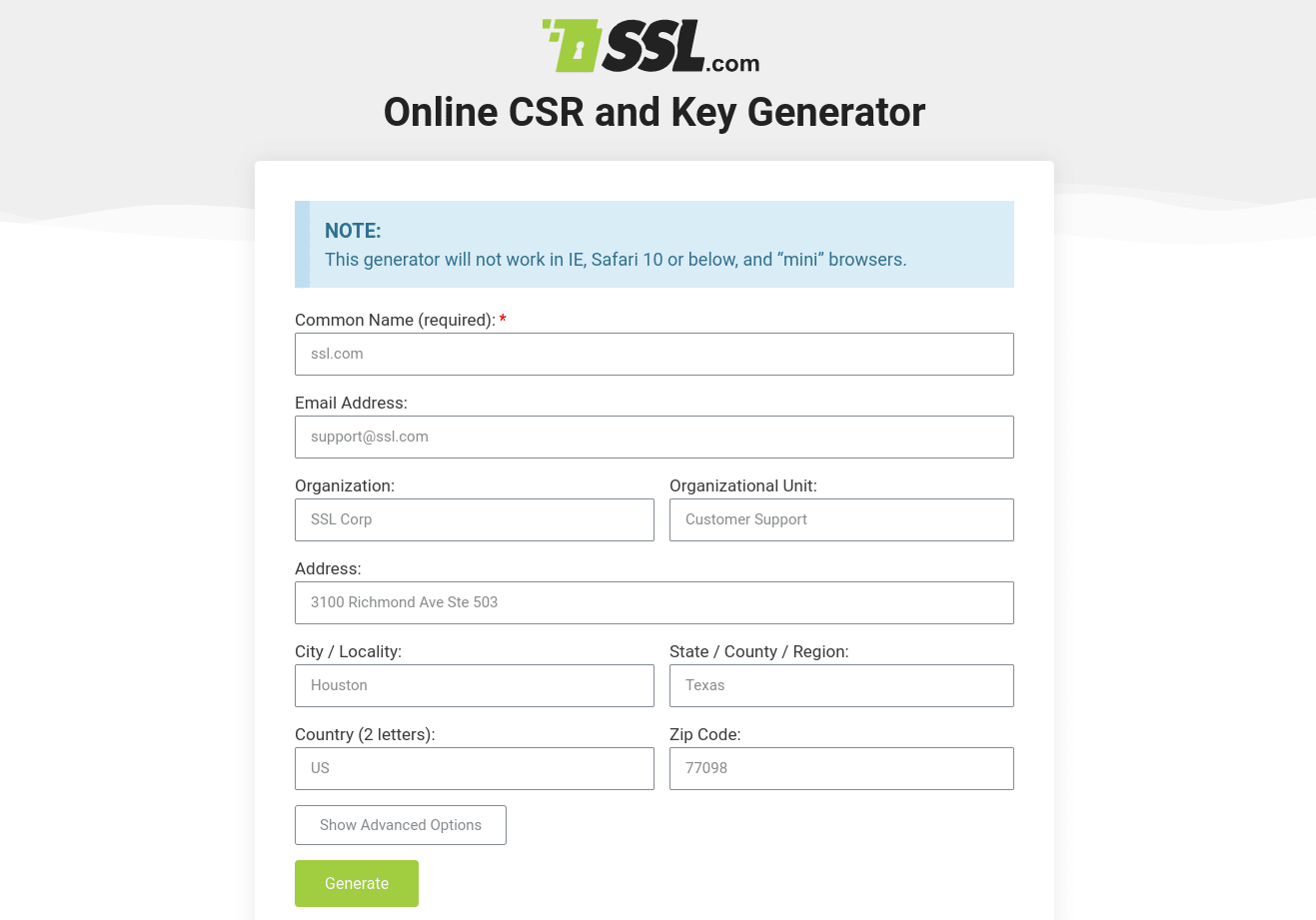
以下の情報を入力します。
- 一般名(ドメイン名)
- メールアドレス
- 組織
- 都市 / 地域(市区町村)
- 州 / 郡 / 地域(都道府県)
- 国
なお「*.yourdomain.com」のように、「一般名」フィールドにはドメイン名の前にアスタリスクを追加してください。
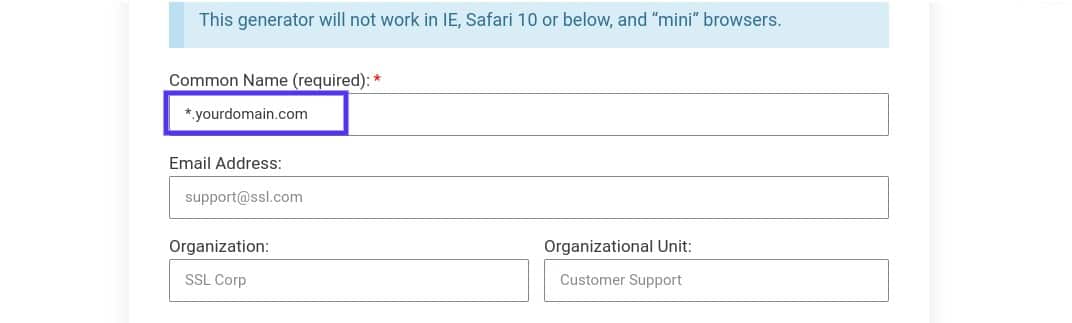
必要情報を入力したら、画面下部の「生成する」をクリックしてください。すると、秘密鍵ファイルとCSRが生成されます。
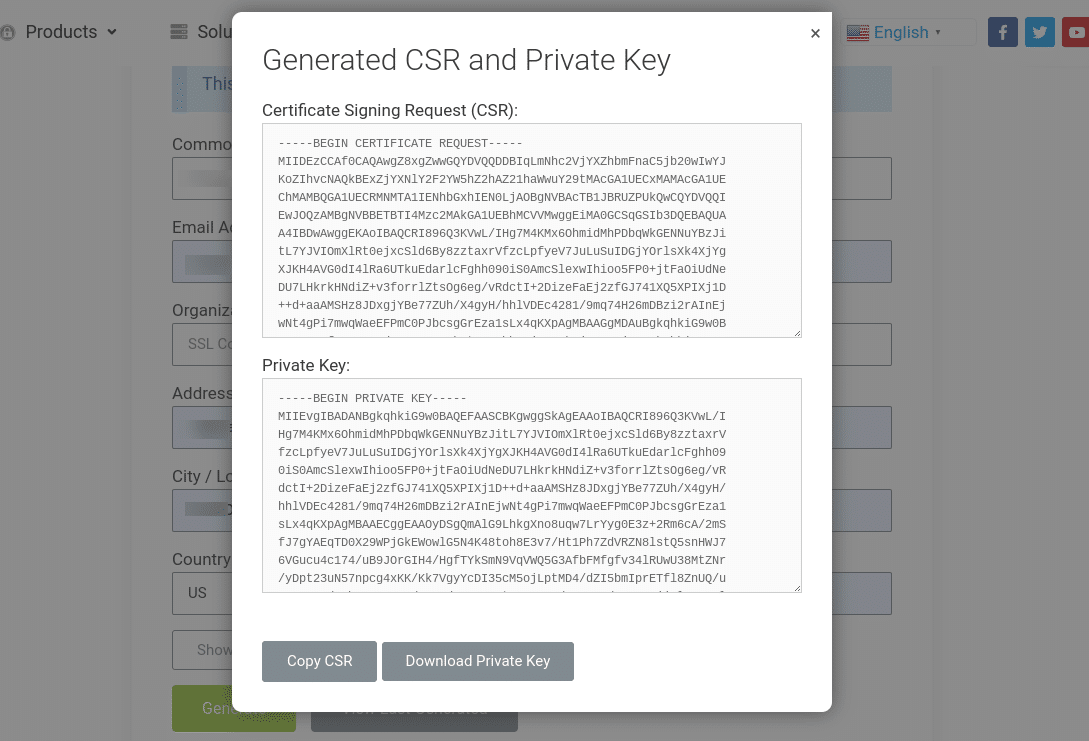
「Copy CSR」と「秘密鍵をダウンロード」をクリックすると、それぞれの情報を保存することができます。次のステップで必要になるのはもちろん、この情報なしではSSL証明書を使用できません。
その後、認証局のウェブサイトに戻り、CSRをアップロードしてください。これでSSL証明書(.cert)ファイルが再生成されます。
ステップ3. 秘密鍵と証明書のファイルをサーバーにアップロードする
続いて、CSRと秘密鍵ファイルをサーバーにアップロードします。Kinstaをご利用の場合は、MyKinstaにログインし、「サイト」>(サイト名)>「ドメイン」に移動します。SSL証明書をインストールしたいドメインの横にあるドロップダウンメニューをクリックし、「独自SSL証明書を追加」をクリックします。

独自SSL証明書を導入するドメインを示す確認ウィンドウが表示されます。確認後、「続行」をクリックして次に進みます。

次に秘密鍵(.key)と証明書(.cert)を追加します。また、中間証明書の追加が必要になる場合もあります。ほとんどの認証局では、.crtファイルと.ca-bundleファイルはメールで送信されます。.crtファイルの中身を「.certファイルの中身」セクションに貼り付け、その下に.ca-bundleファイルの中身を貼り付けます。

必要に応じて中間証明書も追加してください。中間証明書をお持ちでない場合、または中間証明書が何かわからない場合は、What’s My Chain Certなどのツールで生成可能です。
.crtファイルと.ca-bundleファイルは、任意のテキストエディターで開くことができます。.crtファイルの中身を「証明書」セクションに貼り付け、その下に.ca-bundleファイルの中身を貼り付けます。完了したら、「証明書の追加」をクリックします。
秘密鍵と証明書のファイルをアップロードする手順は、ご利用のサーバー会社によって異なります。Kinstaを含め、cPanel/WHMを採用しているサーバーサービスでは、「SSL/TLS」の下にこの情報を貼り付けてください。
ステップ4. ワイルドカードSSL証明書のインストールが完了したことを確認する
以上のステップを適切に実行できていれば、ワイルドカードSSL証明書が無事WordPressサイトにインストールされているはずです。About SSLのSSLチェッカーで確認してみましょう。
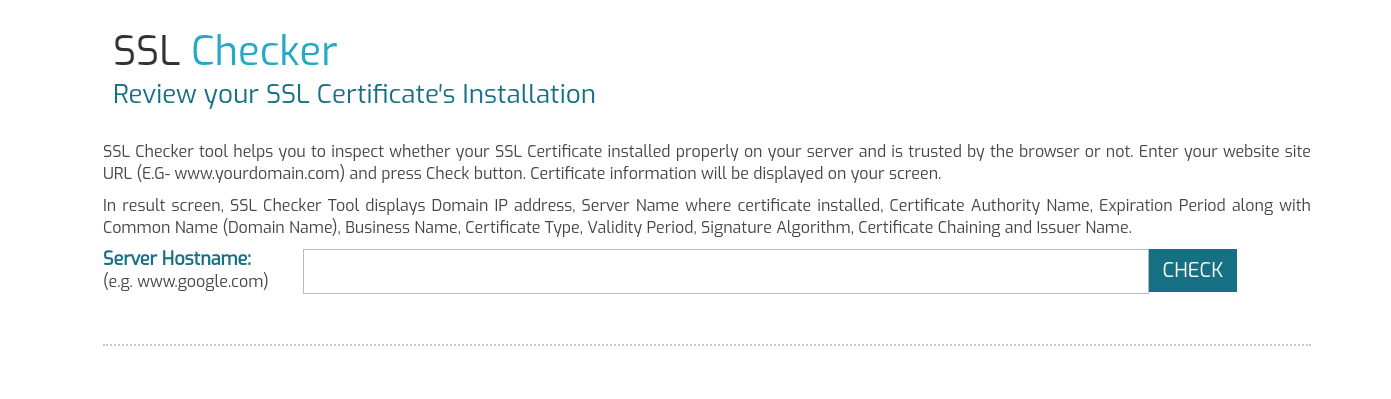
WordPressサイトのURLを貼り付け、「CHECK」をクリックすると、SSL証明書に関する情報が表示されます。これでSSL証明書が正しくインストールできているかどうかを確認することができます。
特に問題がなければ、これで完了です。SSL証明書のインストール後は、サイトのデータベースで検索と置換を実行し、URLをHTTPからHTTPSに切り替えることをお勧めします。
まとめ
ウェブサイトの最適化およびセキュリティ保護には、SSL証明書のインストールが欠かせません。とは言え、SSL証明書にはさまざまな種類があり、どれを選べばいいかわからない方も多いはず。
今回ご説明した通り、ワイルドカードSSL証明書は、1つの証明書で複数のサブドメインを保護できるため、時間と費用の両方を削減することができます。以下の4つのステップでサイトにインストール可能です。


